技巧#1 - 增加或减少画笔大小
这些是通用快捷方式:CTRL + NumPad(+)增加了tip的大小,
而CTRL + NumPad( - )减小了大小。 此快捷方式适用于铅笔,画笔,喷枪和线条绘制工具。
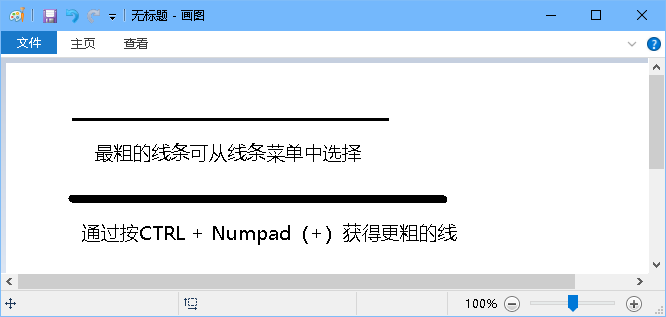
技巧#2 - 更改图像大小
上述快捷方式(CTRL +和CTRL - )
也可用于调整Paint中的图像选择大小,而无需拖动选择。
只需使用“绘制”中的“选择”工具选择图像区域,然后使用CTRL快捷键更改选区的大小。
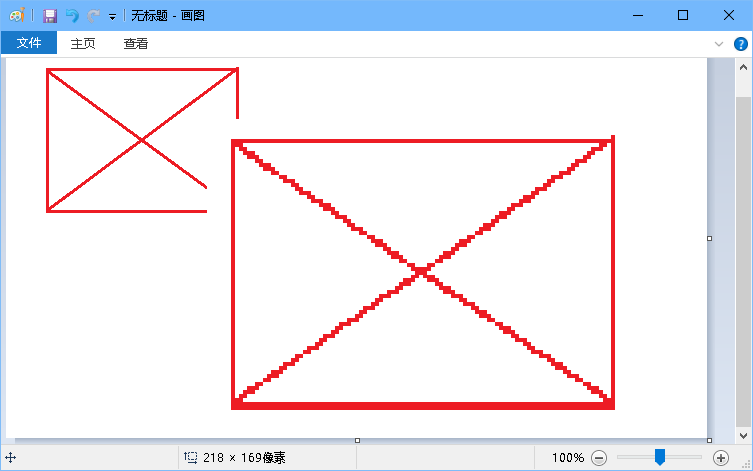
技巧#3- 使用橡皮擦作为颜色替换工具
假设您在图像上有一个不均匀的黄色色块,您现在要用蓝色替换。
您可以使用“填充”桶命令用蓝色填充该补丁,
但由于形状不均匀,我们可以使用“橡皮擦”工具仅替换我们想要的颜色。
首先使用颜色选择器工具选择要替换的(前景)颜色(在这种情况下,左键单击任何有黄色的颜色)。
现在,通过右键单击调色板来选择替换(背景)颜色。 接下来,选择橡皮擦工具并在按住右键单击按钮的同时在图像上挥动它。
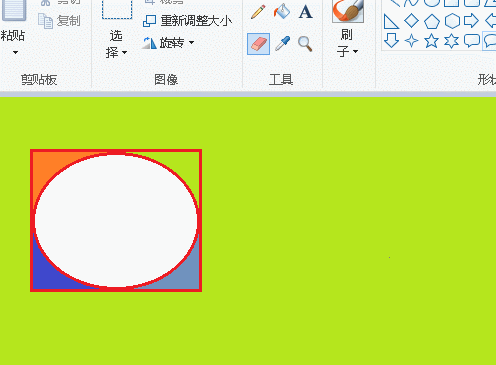
技巧#4 - 用鼠标撤消上次操作
MS Paint支持3级撤消,这意味着您只能撤消对绘图所做的最后3次更改。
但是,您可以使用按钮的右键撤消(或者更确切地说取消)上一次操作。
例如,如果您选择了徒手工具来绘制线条,但如果线条不符合您的期望,请不要放开左侧按钮并单击右侧按钮取消上一次操作。
这样可以避免使用按键CTRL + Z撤消上一次笔划,也不会向撤消堆栈添加任何内容
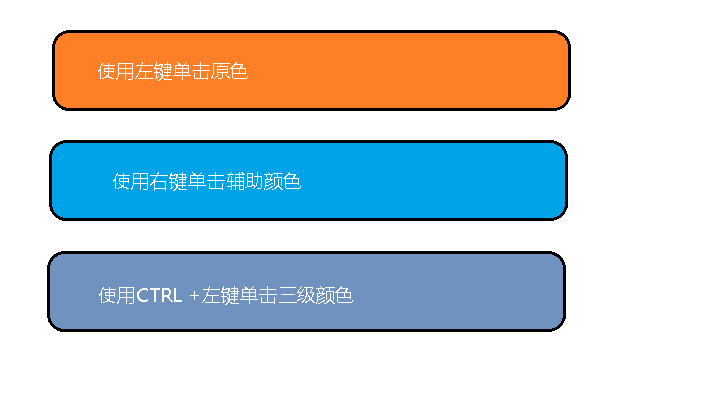
提示#5 - 使用调色板存储3种色调
如果您左键单击色调,它将成为主要颜色,而右键单击另一种颜色将使其成为辅助颜色。
但是,也可以选择在调色板中存储第三种颜色。
只需选择“拾取颜色”工具并按住CTRL +左键单击调色板或画布窗口中的任何一个阴影,
然后按住CTRL +左键单击以使用此新的第3个阴影而不会丢失2个早期阴影。 然后,您可以在绘制时按住Ctrl键来访问此颜色。


